لیست رایانه های شخصی که از Windows Hello در ویندوز 10 پشتیبانی می کنند
آیا می خواهید(Want) از Windows Hello استفاده کنید ؟ سپس به یکی از این کامپیوترها نیاز خواهید داشت! شاید بسیاری از شما آگاه باشید که مایکروسافت(Microsoft) در حال برنامه ریزی برای انتشار ویژگی جدیدی است که فقط در ویندوز 10(Windows 10) در دسترس است. این ویژگی Windows Hello نام دارد و به گونه ای طراحی شده است که به کاربران امکان می دهد بدون رمز عبور وارد رایانه خود شوند. این بسیار چشمگیر است، اگرچه اولین بار نیست که با ویژگی مانند این روبرو می شویم. اما این ویژگی از برخی رایانه های ویندوزی(Windows) پشتیبانی نمی کند . به همین دلیل، ما آنهایی را که انجام می دهند فهرست می کنیم.
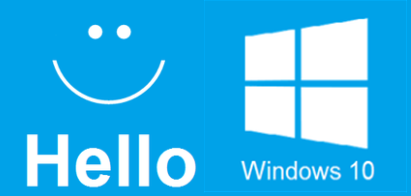
لپ تاپ هایی که از Windows Hello پشتیبانی می کنند
با این حال، هدف مایکروسافت(Microsoft) در نوع خود منحصر به فرد است و به این ترتیب، تنها بر روی چند کامپیوتر کار می کند.
Windows Hello این امکان را برای کاربران فراهم می کند که فقط با اثر انگشت یا با چهره خود از طریق تشخیص چهره وارد رایانه خود شوند. مشکل این است که وب کم های معمولی کار نمی کنند، به این معنی که اکثر رایانه ها پشتیبانی نمی شوند.
در حال حاضر، تنها تعداد کمی از رایانهها از Windows Hello پشتیبانی میکنند و انتظار میرود به دلیل عرضه ویندوز 10(Windows 10) در 29 ژوئیه(July 29) ، بسیاری از رایانههای دیگر قبل از پایان سال روانه بازار شوند.
ما مشکوک هستیم که برخی از افراد ممکن است نخواهند رایانه جدیدی برای استفاده از Windows Hello خریداری کنند. اگر اینطور است، خرید یک وب کم مستقل برای این منظور امکان پذیر است. ما دوربین RealSense اینتل(Intel RealSense) را توصیه می کنیم که به قیمت 99 دلار در وب سایت اینتل فروخته می شود.
به احتمال زیاد، قیمت ممکن است در جاهای دیگر بالاتر باشد، بنابراین این را در نظر داشته باشید. نکته دیگر این است که دوربین RealSense عمدتاً برای توسعه دهندگان طراحی شده است، اما ما گمان می کنیم که همه چیز باید به خوبی کار کند.
افرادی که از Surface Pro 3 استفاده می کنند در اینجا شانس ندارند. این غم انگیز است زیرا مایکروسافت(Microsoft) باید یک دوربین پشتیبانی شده اضافه می کرد. این شرکت باید میدانست که Windows Hello چیزی است که در نسخه نهایی این سیستم عامل در دسترس قرار میدهد، بنابراین سرفیس پرو(Surface Pro) را برای آن آماده میکند.
کامپیوترهای پشتیبانی شده در حال حاضر در وب سایت اینتل(Intel) عبارتند از:
Microsoft Surface Book, Surface Laptop, Surface Pro, Surface Pro 4, Acer Aspire V 17 Nitro, Asus N551JQ, Asus ROG G771JM, Asus X751LD, Dell Inspiron 13 5000 2-in-1, Dell Inspiron 13 7000 2-in-1, Dell Inspiron 15 5000, Dell Inspiron 15 5000 2-in-1, Dell Inspiron 15 7000, Dell Inspiron 15 7000 2-in-1, Dell Inspiron 17 7000 2-in-1, Dell Inspiron 23 7000, Dell Latitude 12 5000, Dell Latitude 12 5285 2-in-1, Dell Latitude 12 5289 2-in-1, Dell Latitude 12 7000, Dell Latitude 12 7000 2-in-1, Dell Latitude 13 3000 2-in-1, Dell Latitude 14 3000, Dell Latitude 14 5000, Dell Latitude 14 7000, Dell Latitude 15 3000, Dell Latitude 15 5000, Alienware 13, Alienware 15, Alienware 17, ASUS Transformer 3 Pro, HP EliteBook Folio G1, HP EliteBook x360, HP ENVY 15, HP ENVY 17, HP ENVY x360 15, HP OMEN 17t, HP Spectre x360 13, HP Sprout, HP Spectre x360 15, Lenovo Ideapad Y700 17, Lenovo ThinkPad Yoga 15, Lenovo ThinkPad E550, Lenovo Miix 720, Lenovo ThinkPad P51s, Lenovo ThinkPad T570, Lenovo ThinkPad X1 Tablet, Lenovo ThinkPad X1 Yoga, Lenovo B5030, MSI GT72 Dominator Pro, MSI GT72VR Tobii, MSI GT72S G Tobii, MSI GT72S Dominator G, MSI GT72S Dominator Pro G, MSI GT72VR Dominator, MSI GT72VR Dominator Pro, Toshiba Satellite Radius 2-in-1.
این لپتاپها ارزان نیستند، بنابراین انتظار از کاربران برای خرید یک کامپیوتر دیگر، یا یک سرفیس احتمالی برای آن موضوع، کمی ساده است. میتوانید تمام دستگاههای پشتیبانی شده از Windows Hellow را (Windows Hellow)در اینجا ببینید(here)(here) .
Related posts
چگونه برای پیدا کردن Processor Brand and Model بر روی Windows 10 Laptop
فرکانس Processor در Windows 10 مطابقت ندارد
Add یا Hardware tab را در Drive Properties در Windows 10 حذف کنید
Configure & use YubiKey Secure Login برای Local Account در Windows 10
فهرست لوازم جانبی و Hardware سازگار با Windows 10 S
از کجا پیدا کردن Windows 10 refresh rate؟ چگونه آن را تغییر دهید؟
5 روش برای تغییر نام هر درایو در ویندوز 10
5 راه برای خارج کردن drive or USB سخت خارجی از Windows 10
10 روش برای باز کردن Device Manager در ویندوز 10
بهترین اسکنرهای اثر انگشت برای Windows 10
7 روش برای تنظیم روشنایی صفحه نمایش در ویندوز 10
چگونه چاپگر خود را با شبکه به اشتراک بگذارید، در ویندوز 10
چگونه به سفارشی کردن طرح های صدا برای Windows 10
نحوه استفاده از ضبط صدا در ویندوز 10 برای ضبط صدا
2 راه برای "اسکرین شات به چاپگر" در ویندوز 10
چگونه به استفاده از Windows Mobility Center در Windows 10
نحوه روشن و خاموش کردن محافظ باتری در ویندوز 10
نحوه تنظیم میکروفون پیش فرض در ویندوز 10 -
ویندوز 11 در مقابل ویندوز 10 در پردازندههای نسل دوازدهم اینتل Core
فایل ICM چیست؟ چگونه از آن برای نصب پروفایل رنگی در ویندوز 10 استفاده کنیم؟
